
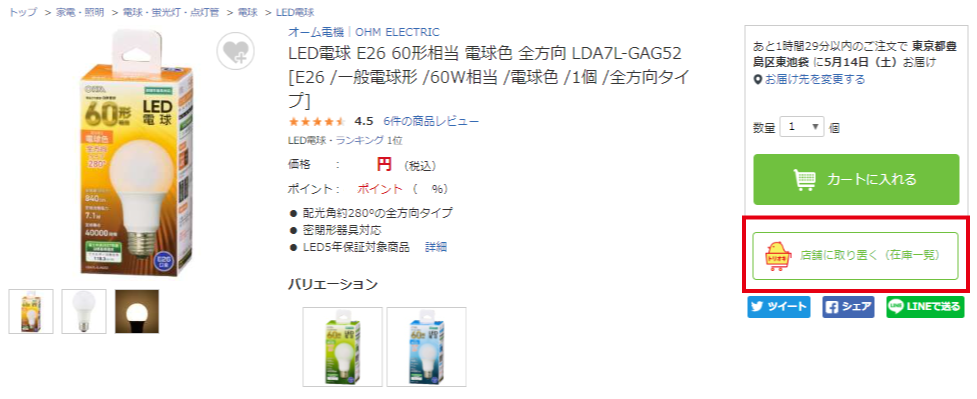

ログインしていない状態で「取り置きを申し込む」をクリックすると ログイン画面に遷移します。ログイン後Step3の画面に遷移します。
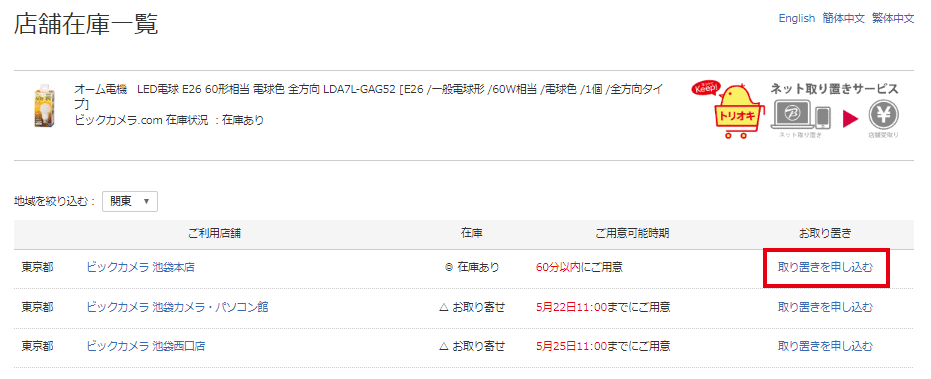

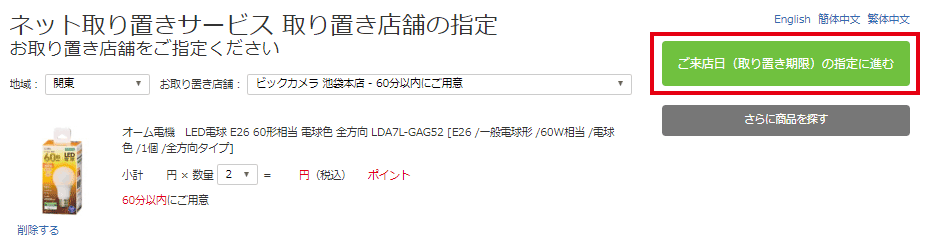
※「地域」プルダウンから都道府県ごとに店舗を絞り込むことができます。店舗の選択をしたら「ご来店予定日の指定に進む」ボタンをクリックして来店予定日の選択画面に進んでください。
※ログインしていない場合はStep4の画面の前にログイン画面が表示されます。

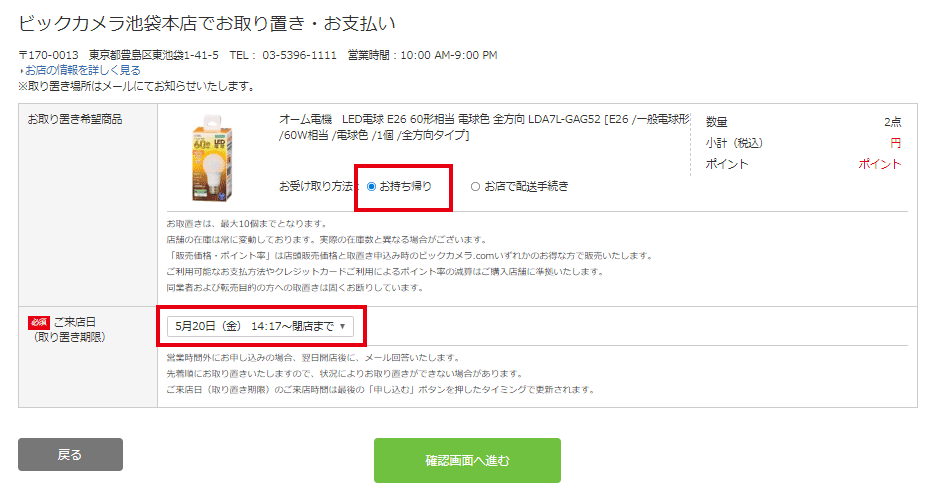

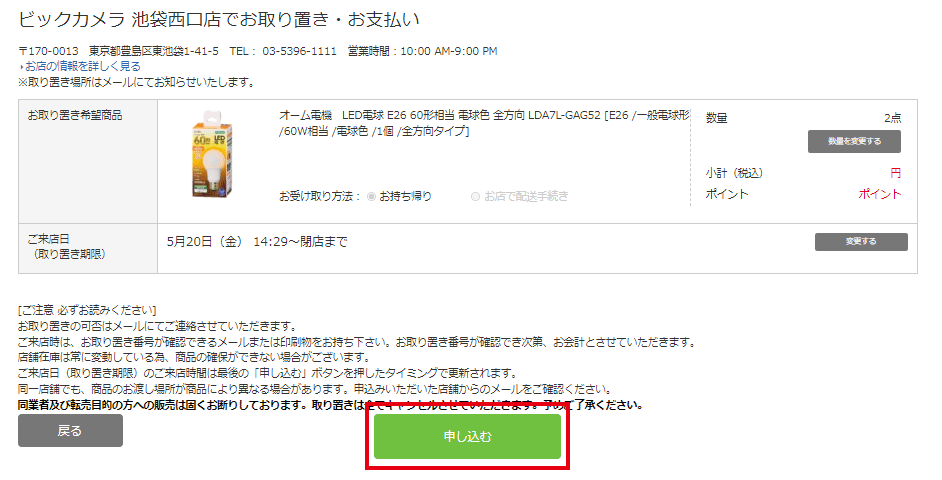

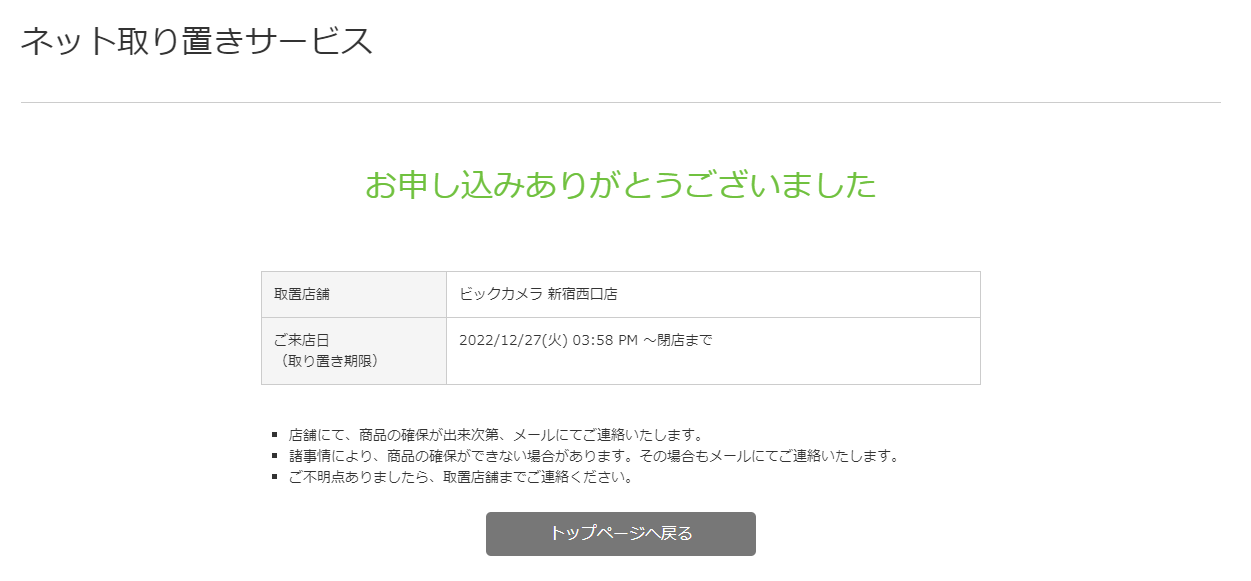
上記画面にてお申し込みは完了です。お申し込み内容を確認後、ご希望店舗の担当者が商品の在庫を確認します。商品の確認が取れ次第、お客様分としてお取り置きします。
《ご注意》
Step1商品ページ画面右側「カートに入れる」

Step2「店舗に取り置きする」にチェックを入れてから「店舗に取り置く」
※チェックを1つも入れずに「店舗に取り置く」ボタンをクリックすると、カート内すべての商品を店舗取り置き申込み対象にできます。


Step3商品を取り置きたい店舗、取り置きたい数量を選択
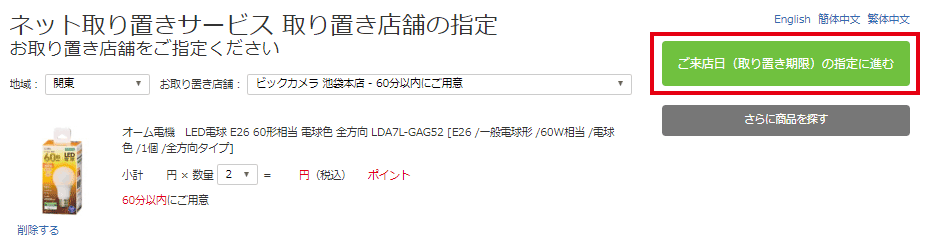
※「地域」プルダウンから都道府県ごとに店舗を絞り込むことができます。店舗の選択をしたら「ご来店予定日の指定に進む」ボタンをクリックして来店予定日の選択画面に進んでください。
※ログインしていない場合はStep4の画面の前にログイン画面が表示されます。

Step4ご来店予定日を選択して「確認画面へ進む」
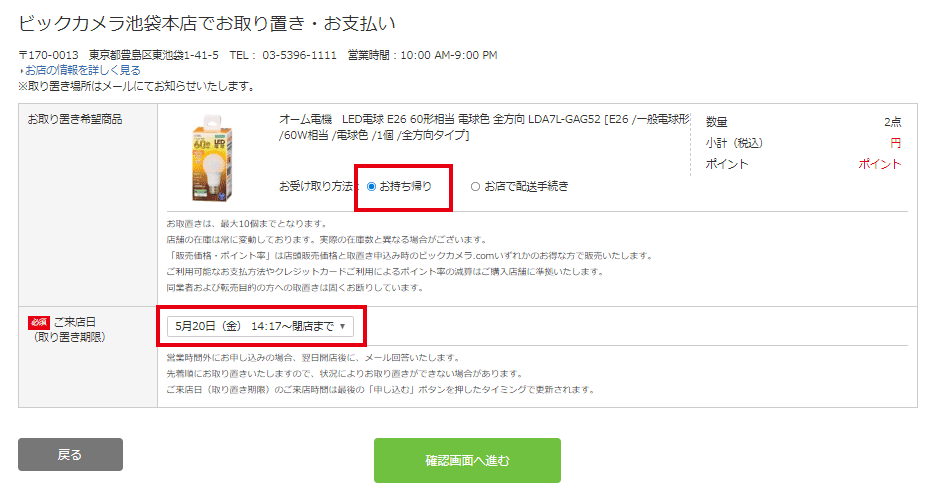

Step5「ネットで注文 店舗で受け取り 入力内容確認画面」内容を確認、間違いなければ「申し込む」
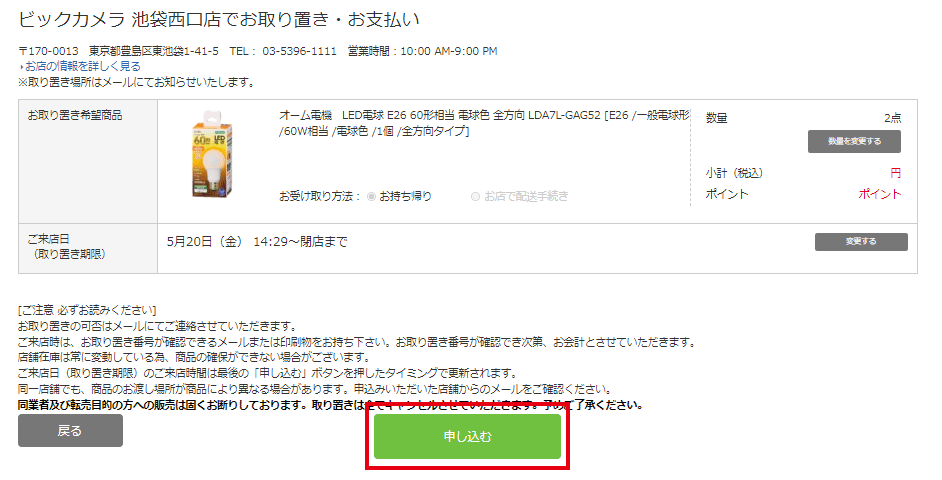

Step6お申し込み完了、お店で商品をお取り置きします。メールが来たらお店へ!
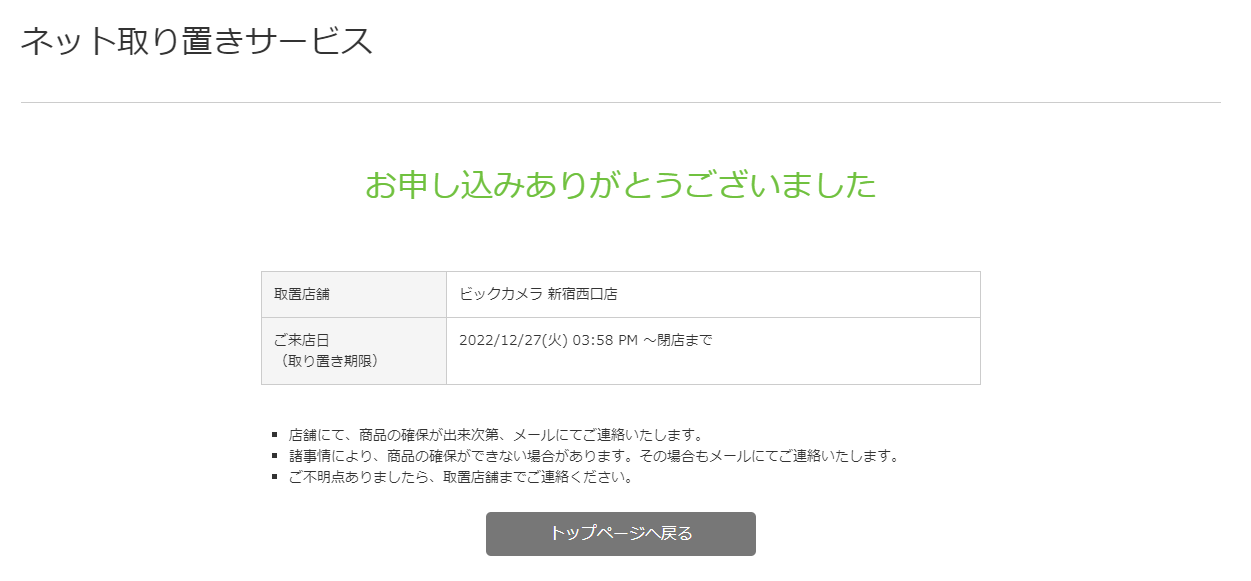
上記画面にてお申し込みは完了です。お申し込み内容を確認後、ご希望店舗の担当者が商品の在庫を確認します。商品の確認が取れ次第、お客様分としてお取り置きします。
ビックカメラ.comで商品を探して、お近くの店舗でお支払い・受け取り可能。ご希望商品・店舗を選択し、ご来店予定日を決めるだけの簡単操作!詳しいご利用方法は下記よりご確認ください。
商品の検索はこちらから(ビックカメラ.comトップページへ)